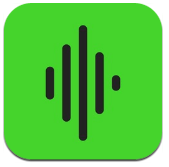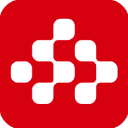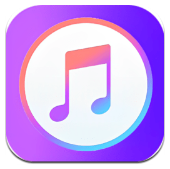暴风魔镜飞屏下载(视频播放器)是一款带你享受超凡影视效果的视频播放神器。是暴风影音推出的一款全新功能,用户只要下载暴风影音飞屏版即可打开使用。暴风影音飞屏手机版通过采用最新R技术让你享受不一样的3D临场影视效果,给你带来非一般的观影体验!
软件介绍
飞屏是暴风影音推出的一款全新功能,用户只要下载暴风影音飞屏版即可打开使用。
通过飞屏,您可以直接在智能电视或暴风魔镜中观看存放在电脑中的大容量高清视频,彻底摆脱电脑的束缚,体验前所未有的观影快感。
飞屏目前仅支持视频功能,未来不久将支持游戏、图片、音乐功能。也就是说,未来您可以直接在智能电视或魔镜中玩大型PC游戏,感受和xbox、ps4一样的游戏体验。
使用教程
1、在智能电视(或电视盒子)中安装暴风影音T版。
方法一:在智能电视(或电视盒子)的浏览器地址栏中输入bf01.cn,即可进入下载页面。
方法二:在智能电视(或电视盒子)的应用商店(如当贝市场)中,搜索“暴风影音”下载并完成安装。
方法三: 使用电脑下载暴风影音T版的安装包,然后通过U盘将安装包拷贝至智能电视(或电视盒子)完成安装。
2、使用前的准备工作。
确保电视与电脑已连接到同一个网络内。
电脑处于开机状态。
飞屏功能已经开启,并且飞屏中已经添加视频、游戏内容。
3、操作智能电视(或电视盒子),在应用分类中找到暴风影音T版,选择并打开。
4、打开暴风影音T版后,您将看到“飞屏”功能,选择并进入。
5、进入飞屏后,您将首先看到一个简单的使用向导页面,页面中的内容在本教程中的开始部分也已经详细描述过了。使用遥控器选择右下角的“都装好了,立即体验”按钮,点击确定后正式进入飞屏页面。
6、进入飞屏页面后,您将在左侧看到若干电脑名称,这些电脑都是曾经与电视产生过飞屏连接的设备,或当前与本电视同在一个网络内、且已经开启飞屏功能的设备。您可以看到这些设备的当前状态是“在线”或“离线”,您只能选择在线设备连接。如果没有找到您的设备,您可以选择页面顶部的“刷新”按钮,尝试重新找到您的设备。与设备连接无需确认操作,只要通过遥控器选择至对应名称的设备上即可自动连接。(如果该设备设置了连接密码,则需要输入密码后才能连接)。
如果进入飞屏后,没有找到任何一台设备,则会在页面中显示相关提示内容。
7、选择并连接设备后,您就可以选择查看该设备中的“视频”或“游戏”内容了。
8、观看视频或运行游戏。
1)、视频。进入视频栏目后,您将看到电脑设备中的所有视频内容,每个视频都将显示一个图片和一个名称。选择任意视频,点击确定,即可开始播放这个视频。如果您在电脑的飞屏客户端中添加了文件夹,您也可以在电视中看到这些文件夹,并进入文件夹看到其中的视频内容。
2)、游戏。进入游戏栏目后,您将看到飞屏中已经添加的所有游戏内容,您可以直接在电视中选择并打开某个游戏,即可直接在电视上看到这款游戏的运行画面了。如果想要关闭游戏,只需要使用遥控器按“返回键”即可。
注意:
(1)、游戏时需要操作设备(如手柄),这些设备需要连接在电脑上才可以对游戏进行操作。
(2)、电视打开游戏后,电脑中也对打开对应游戏,请不要关闭电脑中的游戏窗口,如果关闭,则电视中的游戏也会关闭。